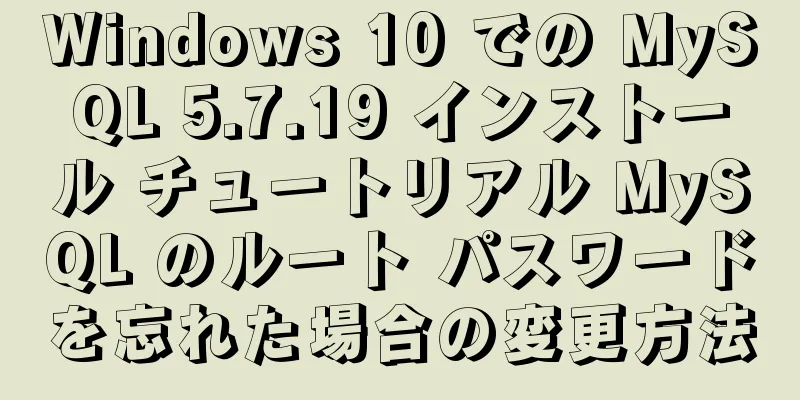Tomcat の設定と Eclipse での起動方法

Tomcat8のインストールと設定方法Apache Tomcat は、最も一般的で人気のある Java ベースの Web コンテナーです。この記事では、tomcat8 をインストールして設定ファイルを調整する方法を説明します。
Tomcat の主な利点は、フットプリントが小さく、構成がシンプルで、コミュニティの関与の歴史が長いことです。通常、開発者は 5 ~ 10 分 (Tomcat のダウンロード時間を含む) で機能的な Tomcat インストールを稼働させることができます。 Tomcat は、開発マシンで正常に動作するために、すぐに使用できる構成をほとんど必要としませんが、高負荷、高可用性の運用環境で正常に動作するように大幅に調整することもできます。大規模な Tomcat クラスターを作成して、大量のトラフィックを確実に処理できます。 Tomcat はシンプルで軽量であるため、商用の生産環境でよく使用されます。 次の表に、Tomcat のバージョンとその仕様を示します。
tomcat ダウンロードhttp://tomcat.apache.org/download-80.cgi にアクセスし、「Binary Distributions」->「Core」までスクロールします。 Windows の場合、サービス インストーラー、または 32 ビットまたは 64 ビットの ZIP バージョンを選択できます。 Tomcat をインストーラーではなく Windows サービスとして実行する場合、サーバーを手動で実行するか IDE と統合するには、ZIP ダウンロードを選択してください。 Linux または OSX で実行している場合は、非 Windows 用の zip をダウンロードしてください。 Tomcat マネージャーを有効にするTomcat Manager を使用すると、アプリケーションを簡単に管理し、サーバーの状態を監視できます。 これを有効にするには、お好みのテキスト エディターで <user ユーザー名="admin" パスワード="admin" 役割="manager-gui,admin-gui" /> もちろん、ユーザー名とパスワードは自由に設定できます。 マネージャー サーバーを起動すると、 サーブレットコンパイラをJava8を使用するように変更する デフォルトでは、Tomcat 8.0 は、Java SE 8 で実行される場合でも、Java SE 6 言語サポートを使用して Java Server Pages ( JSP ) をコンパイルします。これは conf/web.xml ファイルで変更できます。ファイル内で <初期化パラメータ> <param-name>コンパイラソースVM</param-name> <パラメータ値>1.8</パラメータ値> </init-param> <初期化パラメータ> <param-name>コンパイラターゲットVM</param-name> <パラメータ値>1.8</パラメータ値> </init-param> Tomcat サーバーの起動と停止方法すべての設定が完了したら、Tomcat を起動して使用できるようになります。ホストオペレーティングシステムとしてWindowsを使用している場合は、Tomcatサーバーを起動する前に、この記事を確認してください: jdk環境変数の設定 Tomcat を起動するのは、/bin フォルダーに移動して、Windows の場合は Tomcat を停止するには、Windows OS では Eclipse から Tomcat を実行するEclipse IDEからApache Tomcat 8をセットアップして実行する方法は次のとおりです。 では、なぜ Eclipse から Tomcat を実行するのでしょうか?理由はいくつかあります。まず、Tomcat スタンドアロン サーバーをデバッグ モードで実行せずに、アプリケーションを直接デバッグできます。次に、アプリケーションをデプロイする前に、JUnit テストを実行できます。 3 番目に、Eclipse からアプリケーションを直接デプロイできます。 Eclipse で Tomcat を設定する注意: 以下の手順を実行する前に、Eclipse IDE の新しいバージョンを実行していることを確認してください。 Eclipse Luna 4.4 より前のバージョンの Eclipse では、デフォルトでは Tomcat 8 はサポートされません。このチュートリアルでは、Java EE 開発者向けの Eclipse Mars 2 を使用しました。 1. Eclipse for Java EEで、Windows OSの場合は「ウィンドウ」->「設定」に移動します(Macの場合は「Eclipse」->「設定」)。 2. サーバーに移動し、ランタイム環境をクリックします。
3. 「追加…」ボタンをクリックします 4. Apacheツリーでtomcat8を選択し、「新しいローカルサーバーを作成する」ボックスをチェックします。
5. 次の画面で「参照…」をクリックし、Tomcat のインストール ディレクトリを選択します。 JREドロップダウンリストで、ローカルのjava8seインストールを選択し、「完了」ボタンをクリックして確認します。
ヒント: Eclipse は組み込みのブラウザを使用して Web アプリケーションを開きます。この設定を、Google Chrome や Firefox などのより便利なブラウザに変更できます。これを行うには、「ウィンドウ」->「Webブラウザ」に移動し、「デフォルトのシステムWebブラウザ」を選択します。
ローカルサーバー上のEclipseからアプリケーションを実行するTomcat を Eclipse で実行するように構成したので、このサーバー上でアプリケーションを簡単に実行できます。これを行うには、プロジェクトエクスプローラーでプロジェクトを右クリックし、[実行] -> [サーバーで実行]に移動します。
次の画面で Apache Tomcat 8 を選択します。これにより、アプリケーションがデプロイされ、ブラウザ ウィンドウで開きます。 Tomcat の設定と Eclipse での起動方法についてはこれで終わりです。Eclipse での Tomcat の設定の詳細については、123WORDPRESS.COM の以前の記事を検索するか、以下の関連記事を引き続き参照してください。今後とも 123WORDPRESS.COM をよろしくお願いいたします。 以下もご興味があるかもしれません:
|
<<: CSS フォントの新しい使い方: カラーフォントの実装
推薦する
Nginxはhttpとhttpsの両方のアクセスをサポートするために同じドメイン名を設定します
Nginx は同じドメイン名で構成されており、http と https の両方でアクセスできます。証...
Harborを使用してプライベートDockerリポジトリを構築する方法
目次1. オープンソースの倉庫管理ツール Harbor 2 インストール2.1 DockerとDoc...
HTMLフォーム要素の詳しい解説(パート2)
HTML 入力属性値属性value 属性は、入力フィールドの初期値を指定します。 <フォーム...
Linux環境でIPV6接続をサポートするようにmysql5.6を設定する方法
導入:この記事では主に、Linux システムで IPV6 接続をサポートするように MySQL を構...
JavaScript で判決文をエレガントに記述する例
目次序文1. モナドの判断1.1 例1.2 オブジェクトに入れる1.3 マップに載せる2. 複数の判...
MySQLデータクエリが多すぎるとOOMが発生するかどうかについての簡単な議論
目次サーバー層でのフルテーブルスキャンの影響InnoDB におけるフルテーブルスキャンの影響Inno...
データベースインデックスの知識ポイントの概要
目次ファーストルックインデックスインデックスの概念インデックスファイルの構成インデックスの役割SQL...
Ubuntu 18.04の下のディレクトリにディスクをマウントします
導入この記事では、Ubuntu 18.04 デスクトップ システムでディスクを目的のディレクトリにマ...
Oracle と MySQL の高可用性ソリューションの比較分析
Oracle と MySQL の高可用性ソリューションについては、以前からまとめたいと思っていたので...
MySQL 検査スクリプト (必読)
以下のように表示されます。 #!/usr/bin/env python3.5 psutilをインポー...
MySQL ストレージ エンジン MyISAM と InnoDB の違いの概要
1. MySQLのデフォルトストレージエンジンの変更MySQL 5.1 より前のバージョンでは、デフ...
MySQL 実験: explain を使用してインデックスの傾向を分析する
概要インデックス作成は、MySQL で習得しなければならないスキルであり、MySQL クエリの効率を...
CSSはフロートをシミュレートして、画像の左右を囲む中央テキストの効果を実現します。
画像の周囲にテキストを折り返すとは何ですか?これは次の図の効果です。 エフェクトのCSSコードはここ...
絵文字と問題解決のためのMySQL/Javaサーバーサポートの詳細な説明
この記事では、絵文字用の MySQL Java サーバーのサポートと問題解決方法について説明します。...
Nofollowはコメントやメッセージ内のリンクを本当に機能させる
コメントとメッセージはもともと、ウェブマスターがコミュニティと読者層を構築するための優れた手段でした...